Win10系统怎样设置自动释放多余DLL
2016-12-21 08:45:57
来源:
三联
Windows10正式版用户在电脑中运行一些软件后,dll文件就会加载在系统中,最终导致系统运行速度变慢。那么,这该怎么办呢?下面,小编就为大家分享下让win10系统自动释放多余DLL加快系统运行速度的方法。
步骤如下:
1、按Win+R组合键打开运行,输入regedit点击确定打开注册表编辑器;
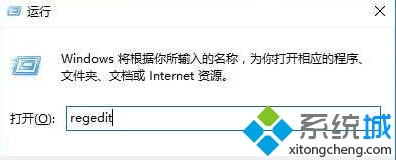
2、在注册表中依次展开HKKEY_LOCAL_MACHINESOFTWAREMicrosoftWindowsCurrentVersionExplorer;
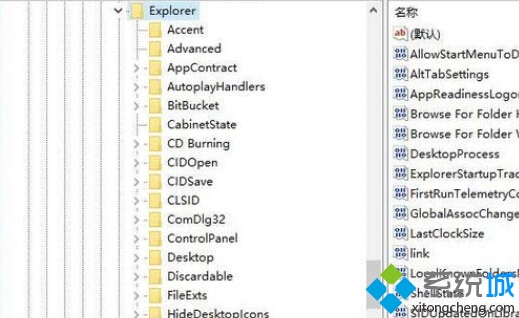
3、在右侧空白处,右击选择新建——字符串值,并命名为AlwaysUnloadDLL;
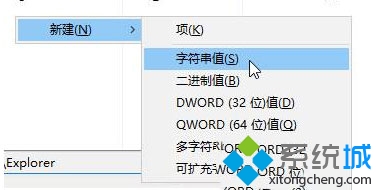
4、双击打开AlwaysUnloadDLL,将其数值数据改为“1”,并点击确定即可。
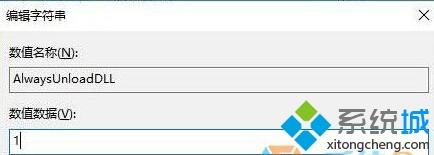
按照上述步骤操作后,我们就可以实现Windows10系统自动清理多余DLL文件的功能,也就达到时刻保持系统运行效率了。






